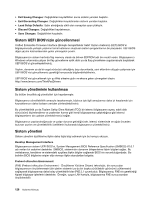Lenovo ThinkPad W530 (Turkish) User Guide - Page 148
Aygıt sürücülerinin geçerli olduğundan emin olunması, System Update programı
 |
View all Lenovo ThinkPad W530 manuals
Add to My Manuals
Save this manual to your list of manuals |
Page 148 highlights
- Bilgisayarınız kurtarma ortamı olarak diskleri kullanıyorsa istenmediği sürece sürücüden diski çıkarmayın. • Şüpheli sabit disk sürücüsü sorunları için Müşteri Destek Merkezi'ni aramadan önce "Sorunların tanılanması" sayfa: 137 başlıklı konuya bakın. Bilgisayarınız başlamıyorsa, şu adresteki Web sitesinden önyüklenebilir otomatik sınama ortamını oluşturmak üzere dosyaları yükleyin: http://www.lenovo.com/hddtest. Sınamayı çalıştırın ve iletileri ya da hata kodlarını kaydedin. Sınama sonucunda hata kodları ya da iletileri döndürülürse, önünüzde bilgisayar, kodlar veya iletilerle birlikte Müşteri Destek Merkezi'ni arayın. Size bir teknisyen yardımcı olacaktır. • Gerekirse, http://www.lenovo.com/support/phone adresindeki Web sitesinden ülkenizde bulunan Müşteri Destek Merkezi'ni bulabilirsiniz. Müşteri Destek Merkezi'ni ararken lütfen makinenizin model tipi, seri numarası ve bilgisayarınızı önünüzde bulundurun. Ayrıca, bilgisayar hata kodları üretiyorsa, hata ekranının açık olması ya da iletinin de not edilmesi yararlı olacaktır. Aygıt sürücülerinin geçerli olduğundan emin olunması Aygıt sürücüleri, bir donanımın nasıl çalıştırılacağı ya da işletileceği konusuna ilişkin yönergeler içeren programlardır. Bilgisayarınızdaki her bir donanım bileşeninin kendine ait sürücüsü vardır. Yeni bir bileşen eklerseniz, işletim sisteminin, ilgili donanımı nasıl işleteceği konusunda bilgilendirilmesi gerekir. Sürücüyü kurduktan sonra işletim sistemi donanım bileşenini tanıyabilir ve onu nasıl kullanacağını anlayabilir. Not: Bilgisayarınızdaki tüm diğer dosyalar gibi sürücüler de program olduğu için bozulabilir ve bozulduklarında da düzgün çalışmayabilir. Her zaman en son sürücülerin yüklenmesi gerekmez. Ancak, bir bileşende düşük performans fark ederseniz ya da yeni bir bileşen eklediyseniz bileşenin en yeni sürücüsünü yüklemelisiniz. Böylece sürücüyü sorunun olası nedeni olmaktan çıkarırsınız. Web sitesinden en son sürücülerin alınması Aşağıdakileri işlemleri gerçekleştirerek Lenovo Web sitesindeki güncellenmiş aygıt sürücülerini yükleyebilir ve kurabilirsiniz: 1. http://www.lenovo.com/ThinkPadDrivers adresine gidin. 2. Bilgisayarınıza ilişkin girdiyi seçin ve gereken yazılımı kurmak ya da güncellemek için ekrandaki yönergeleri izleyin. System Update kullanılarak en son aygıt sürücülerinin alınması System Update programı, sisteminizdeki yazılımı güncel tutmanıza yardımcı olur. Güncelleme paketleri Lenovo sunucularında saklanmaktadır ya da Lenovo Support (Destek) Web sitesinden yüklenebilir. Güncelleme paketleri uygulamalar, aygıt sürücüleri, UEFI BIOS flaşları ya da yazılım güncellemeleri içerebilir. System Update programı, Lenovo Support Web sitesine bağlandığında, bilgisayarınız için uygun olan güncellemeleri belirlemek için otomatik olarak makine tipini, bilgisayarınızın modelini, kurulu olan işletim sistemini ve işletim sisteminin dilini tanır. Sonra System Update programı güncelleme paketlerinin bir listesini görüntüler ve önemini kavramanızda size yardımcı olmak için her güncellemeyi önemli, tavsiye edilen veya isteğe bağlı olarak sınıflandırır. Hangi güncellemeleri yükleyeceğiniz ve kuracağınız tamamen sizin denetiminizdedir. İstediğiniz güncelleme paketlerini seçtikten sonra System Update programı sizin başka herhangi bir müdahaleniz olmaksızın otomatik olarak güncellemeleri yükler ve kurar. System Update programı bilgisayarınızda önceden kuruludur ve çalıştırılmaya hazırdır. Bunun için gereken tek önkoşul etkin bir İnternet bağlantısıdır. Programı elle başlatabilir ya da belirlenen aralıklarla otomatik olarak güncellemeleri araması için programı etkinleştirmek amacıyla zamanlama özelliğini kullanabilirsiniz. Ayrıca önem derecesine göre (önemli güncellemeler, önemli ve tavsiye edilen güncellemeler ya da tüm güncellemeler) aramak üzere zamanlaması yapılmış güncellemeleri önceden belirleyebilirsiniz, böylece seçtiğiniz liste yalnızca sizin ilgilendiğiniz güncellemeleri gösterir. 132 Kullanma Kılavuzu